win10添加打印机超详细教程,手把手教你快速设置!
时间:2025-06-19 18:27:15 121浏览 收藏
还在为Win10系统如何添加打印机而烦恼?别担心,本文为你提供超详细的保姆级教程,手把手教你轻松搞定打印机配置!打印机是现代办公的必备工具,无论是工作报告还是学习文档,都需要打印成纸质版。新电脑到手,如何快速添加并配置打印机呢?本文以Win10系统为例,从打开设置菜单到安装驱动程序,一步步讲解如何添加本地打印机或网络打印机。即使无法自动检测到打印机,也能通过手动设置轻松完成。还在等什么?快来学习Win10系统添加打印机的详细步骤,让你的工作效率更上一层楼!
打印机作为现代办公不可或缺的工具,在工作和学习中发挥着重要作用。无论是撰写报告还是制作文档,打印成纸质版都是一种常见的操作。那么,当新购置了一台电脑后,该如何添加并配置打印机呢?接下来,我们将以Win10系统为例,详细介绍这一过程。
Win10系统下添加打印机的方法
首先,打开电脑的开始菜单,点击左下角的“设置”图标。
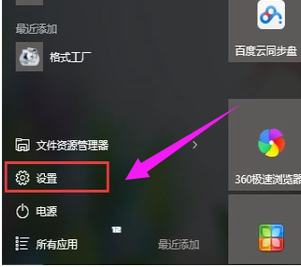
进入设置界面后,选择“设备”选项卡。
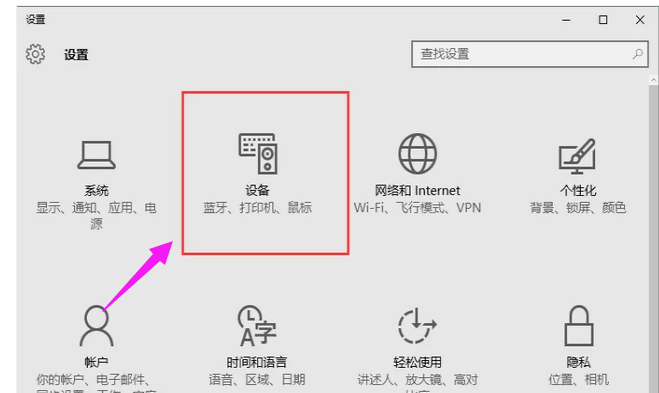
在设备页面中,找到并点击“打印机和扫描仪”选项。
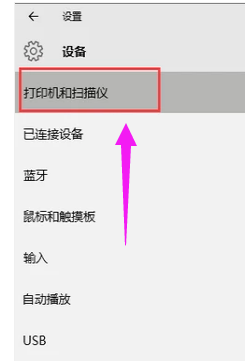
接着,点击下方的“添加打印机或扫描仪”按钮。
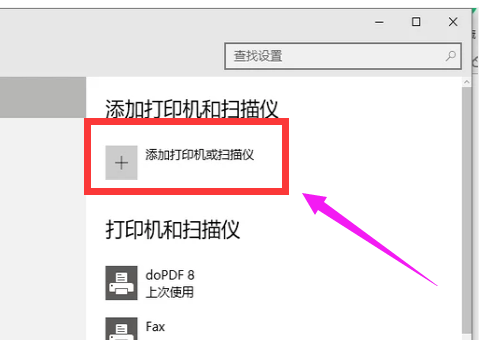
如果系统能够识别出打印机,则可以直接点击添加;若无法自动检测到,请选择“我需要的打印机不在列表中”。
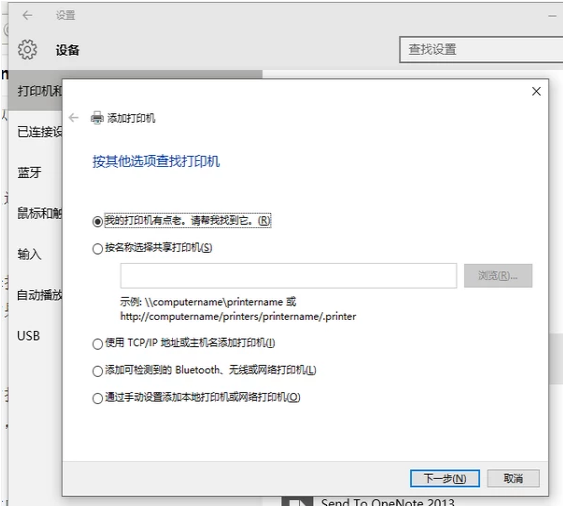
随后,从弹出的窗口中选择“通过手动设置添加本地打印机或网络打印机”。
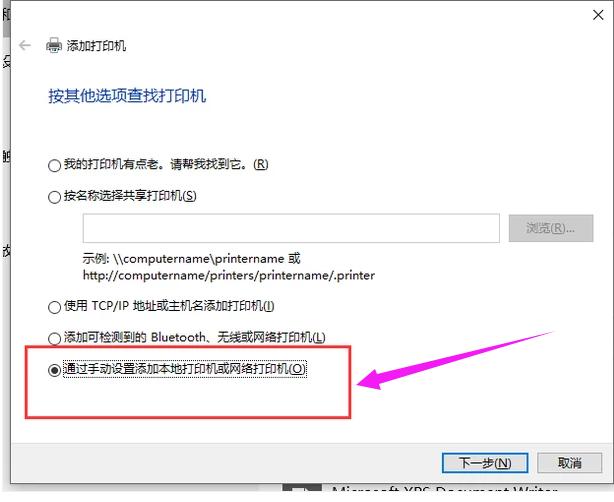
接下来,需要指定打印机所连接的端口号。
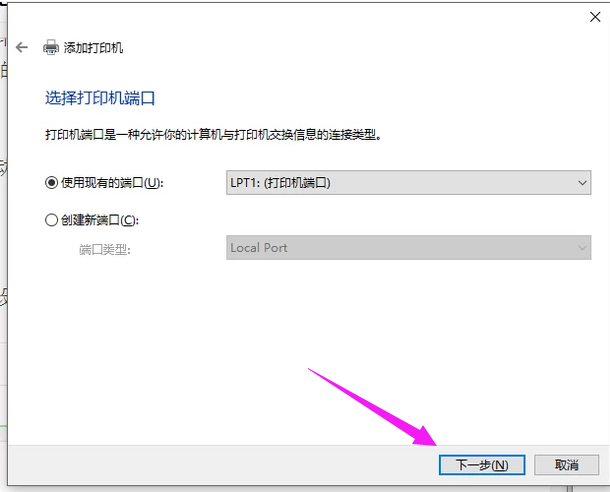
然后,按照提示安装对应的打印驱动程序。
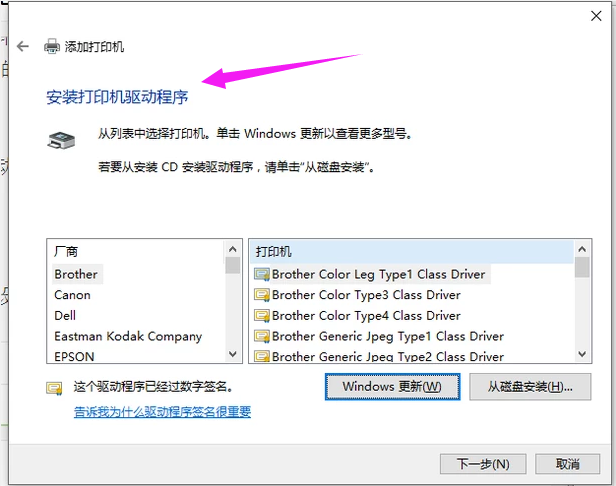
之后,为打印机输入一个易于辨识的名字。
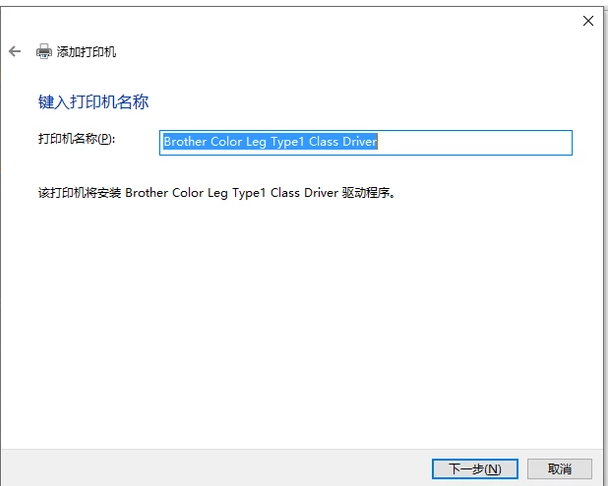
根据需求决定是否将打印机设为共享,并点击“下一步”。
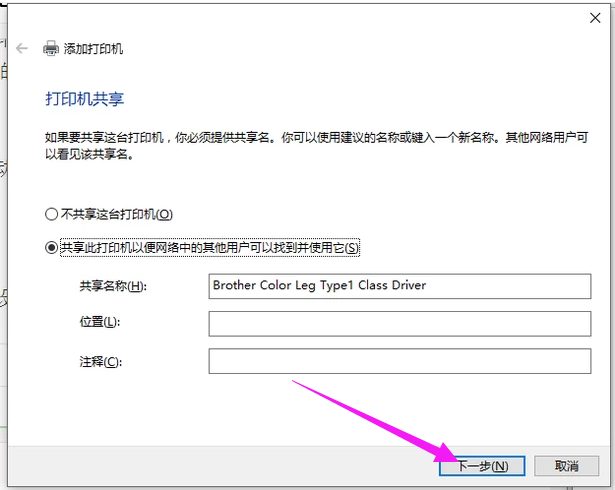
最后,确认是否将其设定为默认打印机,完成后点击“完成”即可。
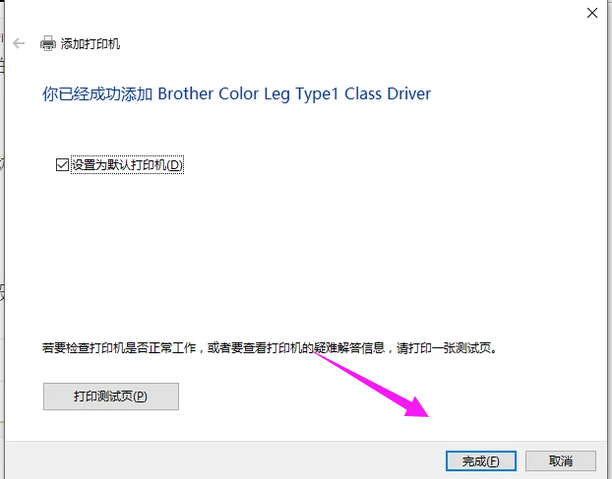
以上就是Win10系统下添加打印机的具体步骤。打印机已成为日常工作中必不可少的一部分,希望这篇指南能为大家提供实用的帮助!
今天关于《win10添加打印机超详细教程,手把手教你快速设置!》的内容就介绍到这里了,是不是学起来一目了然!想要了解更多关于的内容请关注golang学习网公众号!
-
501 收藏
-
501 收藏
-
501 收藏
-
501 收藏
-
501 收藏
-
242 收藏
-
421 收藏
-
201 收藏
-
413 收藏
-
238 收藏
-
206 收藏
-
404 收藏
-
199 收藏
-
499 收藏
-
342 收藏
-
349 收藏
-
372 收藏
-

- 前端进阶之JavaScript设计模式
- 设计模式是开发人员在软件开发过程中面临一般问题时的解决方案,代表了最佳的实践。本课程的主打内容包括JS常见设计模式以及具体应用场景,打造一站式知识长龙服务,适合有JS基础的同学学习。
- 立即学习 543次学习
-

- GO语言核心编程课程
- 本课程采用真实案例,全面具体可落地,从理论到实践,一步一步将GO核心编程技术、编程思想、底层实现融会贯通,使学习者贴近时代脉搏,做IT互联网时代的弄潮儿。
- 立即学习 516次学习
-

- 简单聊聊mysql8与网络通信
- 如有问题加微信:Le-studyg;在课程中,我们将首先介绍MySQL8的新特性,包括性能优化、安全增强、新数据类型等,帮助学生快速熟悉MySQL8的最新功能。接着,我们将深入解析MySQL的网络通信机制,包括协议、连接管理、数据传输等,让
- 立即学习 500次学习
-

- JavaScript正则表达式基础与实战
- 在任何一门编程语言中,正则表达式,都是一项重要的知识,它提供了高效的字符串匹配与捕获机制,可以极大的简化程序设计。
- 立即学习 487次学习
-

- 从零制作响应式网站—Grid布局
- 本系列教程将展示从零制作一个假想的网络科技公司官网,分为导航,轮播,关于我们,成功案例,服务流程,团队介绍,数据部分,公司动态,底部信息等内容区块。网站整体采用CSSGrid布局,支持响应式,有流畅过渡和展现动画。
- 立即学习 485次学习
